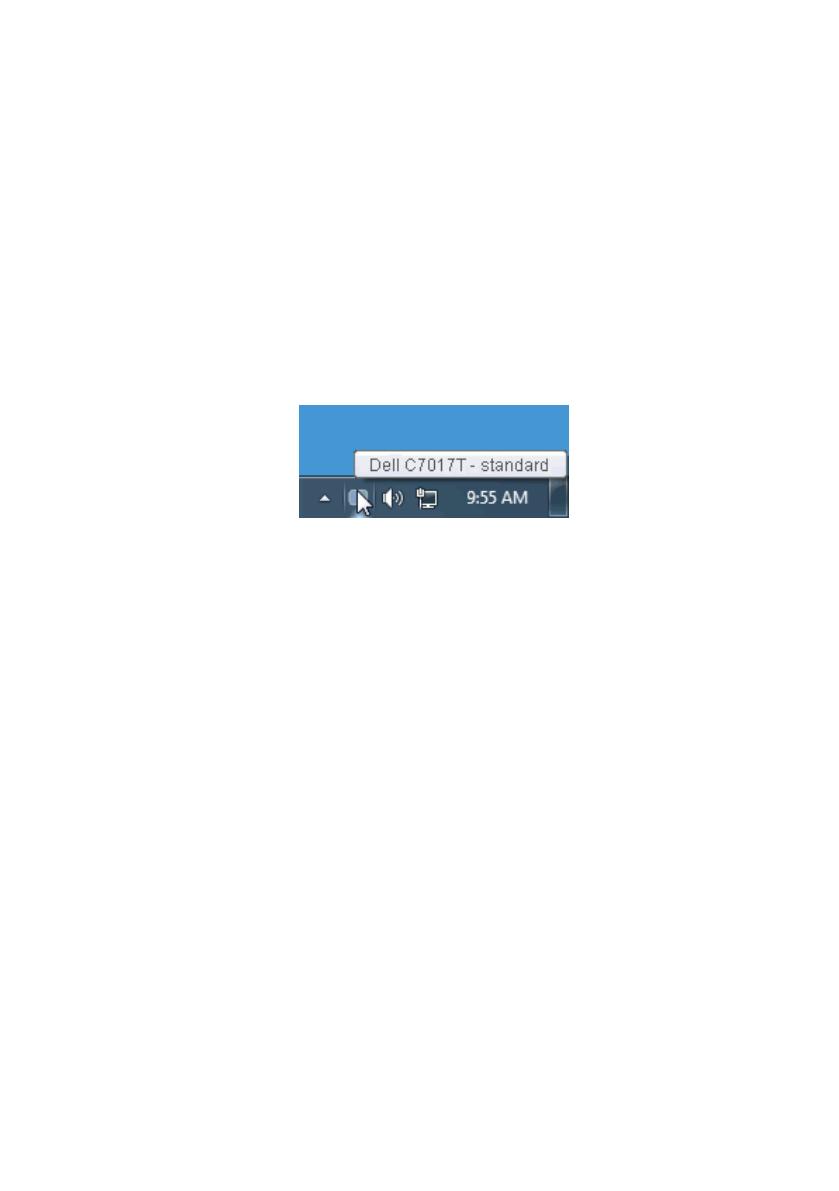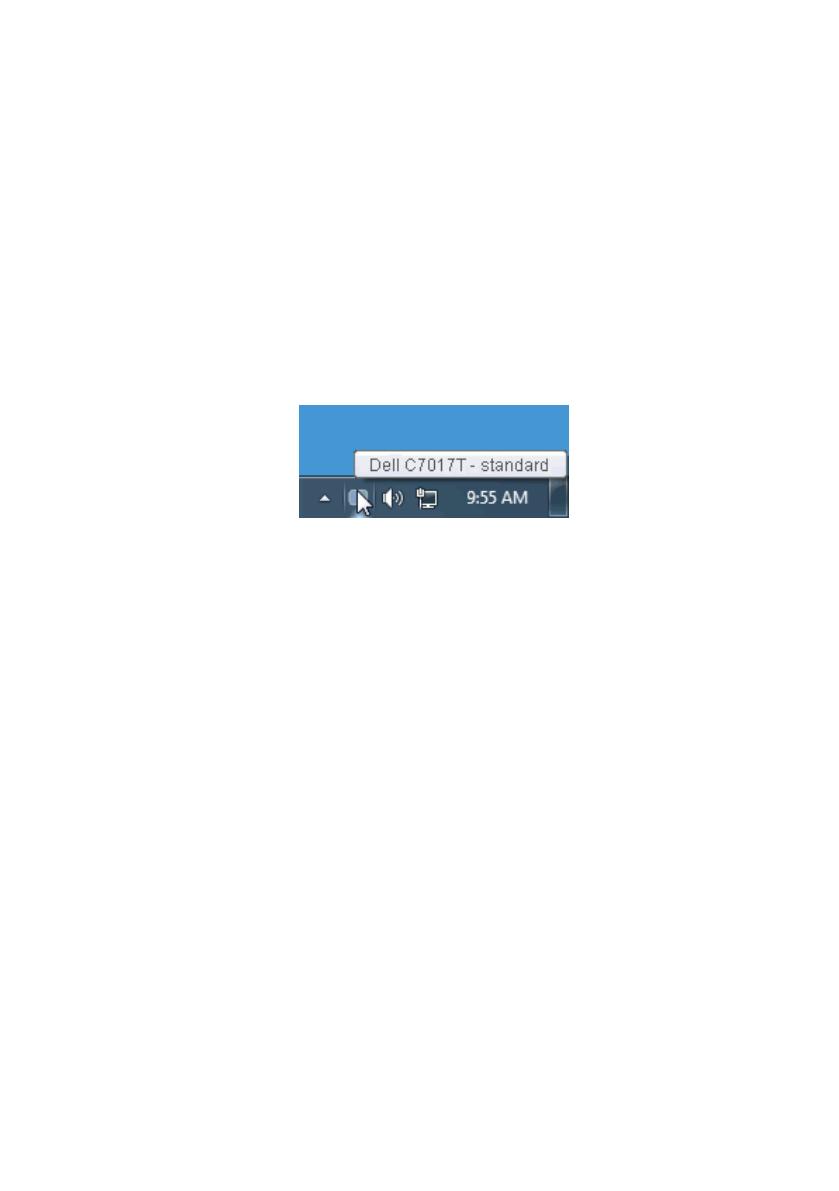
Руководство пользователя Dell Display Manager 1
Руководство пользователя Dell
Display Manager
Обзор
Dell Display Manager - это приложение Microsoft Windows для управления монитором
или группой мониторов. Оно позволяет вручную регулировать параметры изображения
на экране, устанавливать автоматические настройки, управлять энергопотреблением,
упорядочивать окна, поворачивать изображение и выполнять другие функции на некоторых
мониторах Dell. После установки приложение Dell Display Manager будет запускаться при
каждом запуске системы, а его значок будет отображаться в панели уведомлений. Сведения
о мониторах, подключенных к системе, можно просмотреть, проведя курсором над этим
значком в панели уведомлений.
Использование диалогового окна Быстрые
настройки
Диалоговое окно Быстрые настройки открывается щелчком по значку Dell Display Manager
в панели уведомлений. Когда к компьютеру подключено несколько поддерживаемых
мониторов Dell, с помощью меню можно выбрать конкретный нужный монитор. Диалоговое
окно Быстрые настройки позволяет легко регулировать яркость, контраст, разрешение,
компоновку окон и так далее. В этом окне также можно включать автоматическое
переключение между готовыми режимами или вручную выбирать готовый режим.